Vytvorenie pravidiel aktivácie údajov
Keď prenesiete údaje do reflexu alebo priradíte údaje objektom, môžete vytvoriť pravidlá na konanie o svojich údajoch. Existujú tri typy pravidiel: pravidlá pre udalosti, pravidlá udalostí, ktoré sa pridávajú do objektu, a pravidlá týkajúce sa vlastností objektu.
Dôležité
Data Activator je momentálne vo verzii Preview.
Prečo vytvárať pravidlá pre udalosti?
Vytvorenie pravidiel pre udalosti vám umožňuje aktiváciu pre každú udalosť, ktorá prichádza v streame udalosti. Pri vytváraní týchto typov pravidiel môžete sledovať stav niečoho v priebehu času. Napríklad:
Upozornenie sa zobrazí vždy, keď nastane nová udalosť v streame udalosti, ktorý má načítanie na jednom senzore IoT.
Upozornenie môžete získať vždy, keď príde nová udalosť, a hodnota stĺpca v danej udalosti spĺňa definovanú podmienku.
Prečo vytvárať pravidlá pre udalosti, ktoré sa pridajú do objektov?
Vytvorenie pravidiel pre udalosti, ktoré sa pridajú do objektu, je podobné pravidlám vytvoreným pre udalosti. Udalosti však sledujete pre konkrétne ID objektov. Aktiváciu sa zobrazí vždy, keď v streame udalosti, ktorý sa pridá do objektu, pridáte novú udalosť. A tiež môžete zistiť, v ktorej inštancii sa nachádza. Ďalšou výhodou je, že môžete použiť vlastnosti z iných streamov udalostí, ktoré sú pridané k rovnakému objektu vo výraznosti pravidla.
Prečo vytvárať pravidlá pre vlastnosti?
Vytvorenie pravidiel pre vlastnosti umožňuje monitorovať vlastnosť na objektoch v priebehu času. Ak chcete monitorovať stav vlastnosti objektu, vytvorte pravidlo vlastnosti.
Môžete napríklad sledovať teplotu na obale a zistiť, či v priebehu času zostane v nastavenom rozsahu.
Definovanie podmienky pravidla a akcie
Pomocou pravidiel môžete zadať hodnoty, ktoré chcete monitorovať v udalostiach, podmienky, ktoré chcete zistiť, a akcie, ktoré má aktivovať funkcia Data Activator.
Krok č. 1: Vyberte svoje údaje
V časti Data Activator Explorer (Prieskumník údajov) vyberte vlastnosť alebo stream udalostí, ktoré chcete monitorovať vo vašom pravidle. Informácie o vlastnostiach nájdete ďalej v tomto článku v časti Vytvorenie vlastností.
Po výbere vlastnosti alebo streamu udalostí sa zobrazí ukážka hodnôt pre vzorku inštancií objektu.
Krok č. 2: Vytvorenie nového pravidla
Ak chcete vytvoriť nové pravidlo, na páse s nástrojmi vyberte položku Nové pravidlo. Zadajte nový názov výberom predvoleného názvu pravidla a jeho úpravou. Časť Sledovať pravidla obsahuje vopred vyplnené údaje, ktoré ste vybrali v kroku 1.

Krok 3: Definovanie podmienky na zisťovanie
Potom vyberte typ podmienky, ktorú chcete zistiť. Na kontrolu môžete použiť podmienky:
- keď číselná hodnota prekročí alebo klesne pod prahovú hodnotu (napríklad teplota je väčšia ako 30),
- keď sa logická hodnota true/false zmení (napríklad hasfault sa zmení na true), alebo
- keď sa hodnota reťazca zmení (napríklad stav sa zmení z možnosti InCompliance).

Grafy na karte Definícia sa aktualizujú a zobrazia ukážku udalostí, ktoré spĺňajú vami nastavené podmienky.
Ak prejdete na kartu Analýza , zobrazia sa dva grafy. Prvý zobrazuje celkový počet spustení pravidla pre všetky ID objektov, ktoré sleduje Funkcia Data Activator. Tento graf sa používa na pochopenie objemu oznámení aktivovaných na všetky ID objektov. Druhý graf zobrazuje celkový počet aktivácií spúšťača pre päť ID objektov. Tento graf použite na lepšie pochopenie toho, či existujú konkrétne ID objektov, ktoré najviac prispievajú k všetkým aktiváciám, ktoré sa zobrazujú.
Krok č. 4: Definovanie akcie, ktorá sa má vykonať
Nakoniec v časti Akcia vyberte, čo robiť, keď sa zistí podmienka.
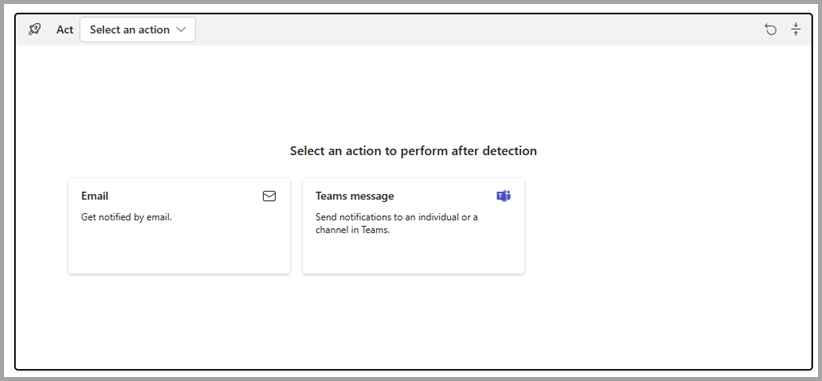
Rôzne typy akcií majú rôzne parametre. Niektoré z týchto parametrov sú: e-mailová adresa, do ktorú chcete odoslať, pracovný postup, ktorý chcete spustiť, predmet alebo ďalšie informácie.
Môžete tiež vybrať položku Upraviť akciu a zobraziť editor s ukážkou správy odosielanej akciou a možnosťami na pridanie ďalších informácií do akcie.
Testovanie pravidla
Po vytvorení pravidla ho otestujte výberom položky Odoslať mi testovacie upozornenie. Výberom tohto tlačidla nájdete minulú udalosť, pre ktorú je aktivácia pravidla pravdivá , a odošle vám upozornenie, aby ste videli, ako vyzerá upozornenie pre danú udalosť.
- Upozornenie na testovanie sa vždy zobrazí bez ohľadu na pole príjemcu na karte Akcia.
- Možnosť Odoslať mi testovacie upozornenie je povolená iba vtedy, ak máte aspoň jednu minulú udalosť, pre ktorú je splnená podmienka spustenia.
Spustenie a zastavenie pravidla
Pravidlá sa vytvárajú v stave Zastavené . To znamená, že sa nevyhodnocujú ako toky údajov do systému a v dôsledku toho nepodávajú žiadne akcie. Po definovaní pravidla vyberte položku Uložiť a spustiť , čím pravidlo aktivujete. Ak nie ste pripravení na spustenie pravidla, uložte ho a vráťte sa neskôr. Keď budete pripravení, vyberte položku Spustiť na paneli s nástrojmi pre funkciu Aktivácia údajov a spustíte spúšťač a vykonáte akciu.

Po spustení sa v oblasti názvu karty pravidla zobrazí možnosť Spustená . Ikona v Prieskumníkovi okrem toho zobrazuje, že pravidlo je spustené. Keď pravidlo spustíte, začnú sa nové aktivácie spúšťať na nových načítaných údajoch. Vaše pravidlo neaktivuje údaje, ktoré už boli preložené. Ak chcete upozornenie zastaviť, vyberte položku Zastaviť.
Ak vykonáte zmeny v pravidle (napríklad zmeníte podmienku, ktorú hľadá), na paneli s nástrojmi vyberte položku Aktualizovať , aby ste sa uistili, že spustené pravidlo používa nové hodnoty.
Pri odstránení pravidla (alebo objektu) môže dokončenie akéhokoľvek serverového spracovania údajov trvať až päť minút. Odstránené pravidlá môžu naďalej monitorovať údaje a podľa toho vykonávať akcie aj niekoľko minút po ich odstránení.
Vytvorenie vlastností
Niekedy je potrebné opätovne použiť logiku pravidla vo viacerých pravidlách. Vytvorte vlastnosť na definovanie opätovne použiteľnej podmienky alebo mierky a potom na túto vlastnosť odkazujte z viacerých pravidiel.
Ak chcete vytvoriť vlastnosť, vyberte stream pridaný do objektu, ktorý vás zaujíma, na páse s nástrojmi vyberte položku Nová vlastnosť a potom vyberte vlastnosť, ktorú chcete použiť v logike pravidla.
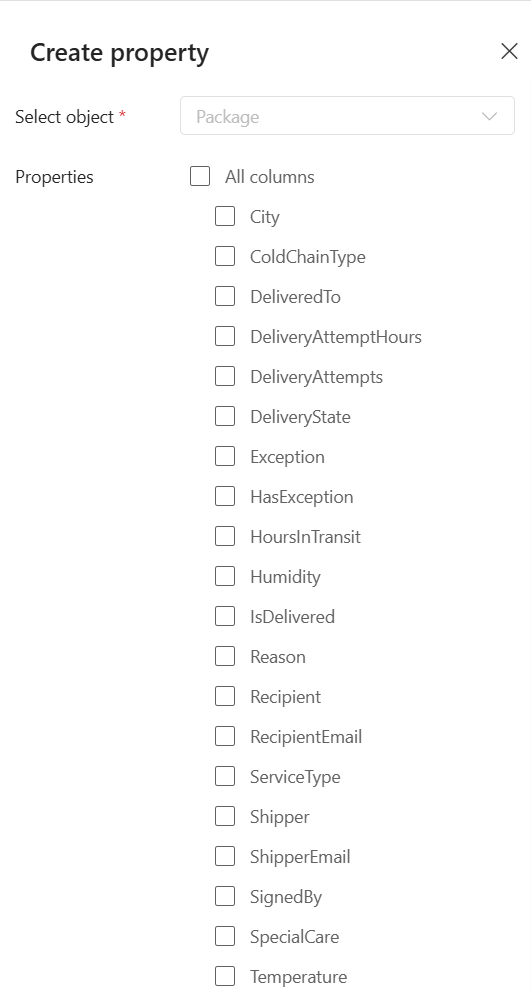
Po definovaní môžete na vlastnosť odkazovať pomocou jedného alebo viacerých pravidiel. Tu odkazujeme na vlastnosť Temperature (Teplota) Pravidlo Maximum temp last hour (Maximálna teplota za poslednú hodinu).
Súvisiaci obsah
Tu sú ďalšie informácie o službe Microsoft Fabric:

